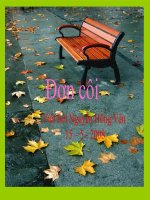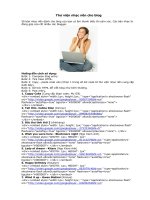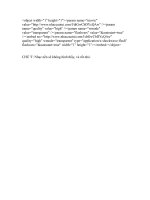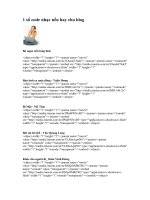Nhac nen
Bạn đang xem bản rút gọn của tài liệu. Xem và tải ngay bản đầy đủ của tài liệu tại đây (251.11 KB, 5 trang )
<span class='text_page_counter'>(1)</span><div class='page_container' data-page=1>
Thật là tuyệt khi mỗi khi ta khởi động lại được nghe một bản nhạc nền khác nhau, với một
theme mới.
Bằng cách sử dụng một file batch, ta có thể thực hiện điều này mà khơng cần sử dụng bất cứ
phần mềm nào.
<b>Cách Làm :</b>
Bước 1: chuẩn bị nguyên vật liệu
Đầu tiên tạo một thư mục trong ổ C với tên là "Khoi dong", tiếp tục trong thư mục đó tạo
thêm 2 thư mục khác là "Hinh", và "Nhac" ( để tiện quản lí thơi, khi bạn đã nắm vững ngun
lí hoạt động của cách này, có thể để các file ảnh và nhạc ở đâu cũng dc tuỳ ý!)
1. Với hình nền: bạn nên chọn một số file ảnh định dạng bmp nhé, sau đó copy vào thư mục
Hinh
Sau đó đổi tên các file ảnh đó thành dạng H1.bmp, H2.bmp, H3.bmp...
2.Với nhạc nền: chỉ có thể lấy file định dạng wave (.wav) sau đó copy vào thư mục Nhac.
Đổi tên các file nhạc thành B1.wav, B2.wav, B3.wav...
Bước 2: Tạo cấu hình ban đầu
</div>
<span class='text_page_counter'>(2)</span><div class='page_container' data-page=2>
dong\hinh\H1.bmp) -> OK
2.Với nhạc nền: từ Control Panel -> Sound, Speech, and Audio Devices -> Sound and Audio
Devices -> thẻ Sounds -> trong danh sách Program Events (hay Sound Events – Windows
Me) chọn Start Windows -> nút Browse, tìm đến tập tin đầu trong danh sách nhạc nền (trong
ví dụ là C:\khoi dong\Hinh\B1.wav) -> Save as -> đặt một tên mới (như vậy sau này bạn có
thể nhanh ***ng chuyển đổi giữa cài đặt ban đầu với cài đặt mới này thông qua việc chọn lại
Sound Scheme,như ở đây tớ đặt tên file là khoi dong -1)-> OK -> OK.
</div>
<span class='text_page_counter'>(3)</span><div class='page_container' data-page=3>
cd hinh
Ren H1.bmp temp.bmp
Ren H2.bmp H1.bmp
Ren H3.bmp H2.bmp
Ren H4.bmp H3.bmp
Ren H5.bmp H4.bmp
Ren H6.bmp H5.bmp
Ren temp.bmp H6.bmp
cd..
cd nhac
Ren B1.wav temp.wav
Ren B2.wav B1.wav
Ren B3.wav B2.wav
Ren B4.wav B3.wav
Ren B5.wav B4.wav
Ren temp.wav B5.wav
exit
</div>
<span class='text_page_counter'>(4)</span><div class='page_container' data-page=4>
Bước 4: Kích hoạt.
Để chạy nó mỗi khi khởi động, bạn cần tạo một shortcut vào trong thư mục Startup.
Vào thư mục "Khoi dong" ấn vào file startup.bat--> Ctrl + C ( để copy).
Sau đó vào thư mục startup ( từ menu Start -> All Programs -> nhấp chuột phải vào mục
Startup rồi chọn Open -> nó sẽ hiện lên thư mục chứa các shortcut startup của bạn. Nháy
chuột phải vào vùng trống --> chọn Paste Shortcut để tạo 1 file shortcut của startup.bat trong
thư mục startup.
Nhấp chuột phải vào shortcut vừa tạo, chọn Properties -> thẻ Shortcut, ở mục Run chọn
Minimized (như vậy cửa sổ chương trình sẽ khơng bật ra làm phiền bạn mỗi khi khởi
động)--> ấn OK.
Nếu bạn đã hiểu cách thức thực hiện thủ thuật này thì bạn sẽ thấy rằng Windows khởi động
xong rồi mới thực hiện đổi tên tập tin trong danh sách cho lần khởi động sau (các chương
trình trong thư mục Startup được chạy sau cùng trong q trình khởi động). Do đó, bây giờ
bạn hãy nhấp đúp vào shortcut startup.bat để chạy nó lần đầu tiên. Nếu máy bạn thực sự
nhanh thì hầu như bạn khơng có cảm giác tập tin batch đã được chạy. Bây giờ mỗi khi khởi
động, bạn sẽ thấy một hình nền khác cũng như một đoạn nhạc khác tạo cho bạn một cảm giác
mới lạ và thoải mái khi làm việc với chiếc máy tính của mình.
</div>
<span class='text_page_counter'>(5)</span><div class='page_container' data-page=5>
Khi window khởi động, hệ thống sẽ tìm đến các file load font nền desktop và file nhạc khởi
động có sắn trong window.Như ở đây là file B1.wav, H1.bmp
Do vậy, ta chỉ cần tham chiếu đến các file này, sau đó khởi động file bat để đổi tên các file đó
một cách tuần hồn, đổi tên file H1.bmp-->temp.bmp, hốn file H2.bmp-->H1.bmp
--> Khi win khởi động, nó tìm đến file có tên H1.bmp mà khi này nội dung là của file H2.bmp
--> bạn sẽ có 1 phơng nền mới.
</div>
<!--links-->